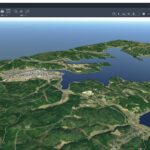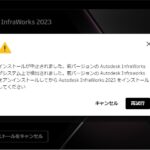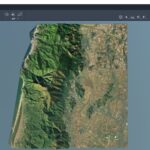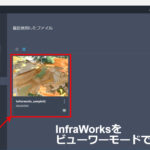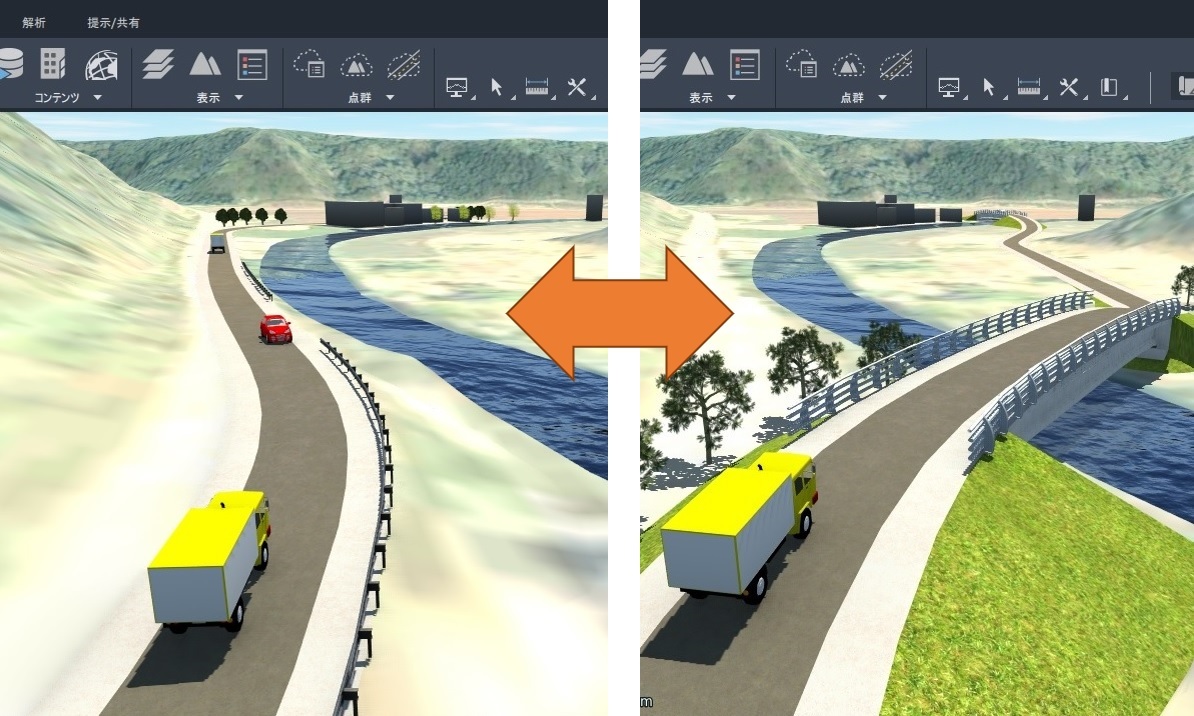
一つのモデル内で複数の計画案を作成・管理
概略設計などで複数の計画案を作成・比較する場合、InfraWorksの[提案]を活用すれば一つのモデル内で複数の計画案を作成・管理することができます。
ここでは、InfraWorksの[提案]の使い方の紹介として、国土地理院データやモデルビルダーを利用して作成した地形モデルに、二通りの道路計画案を作成する流れをご紹介します。
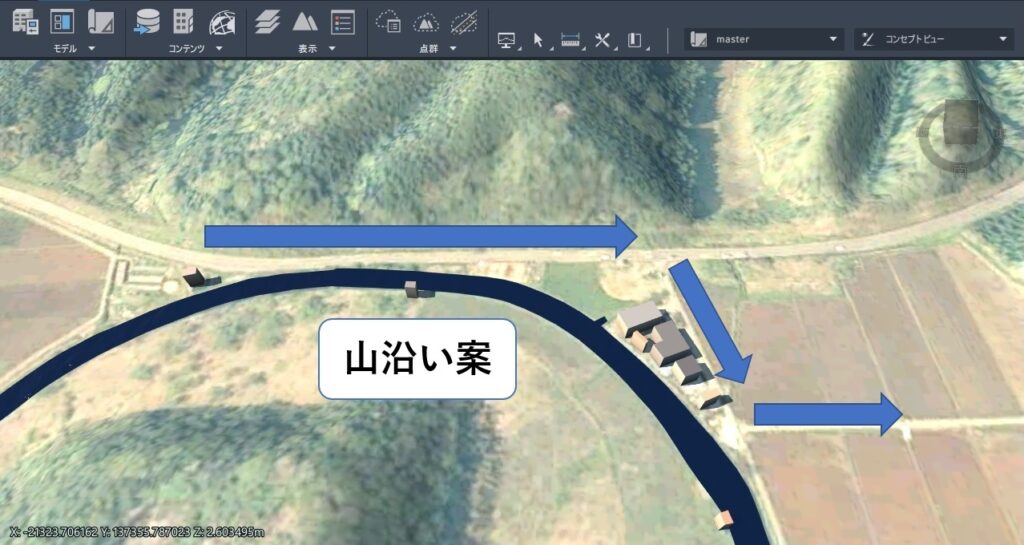
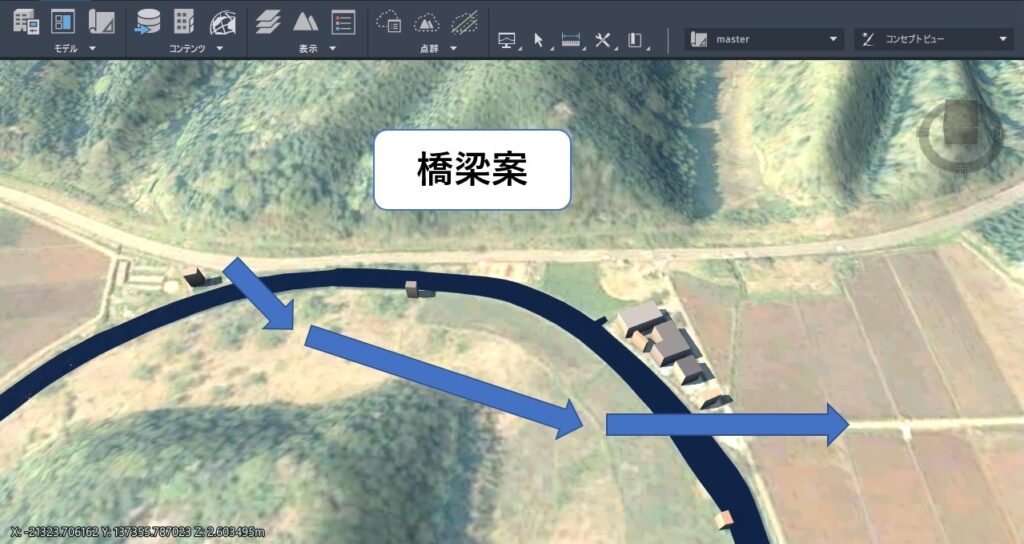
国土地理院データやモデルビルダーでの地形モデル作成方法は下記をご覧ください。
【特集】 InfraWorks基本:国土地理院データからモデルを作成する
【記事】 InfraWorks基本:モデルビルダーで地形を作る
初期の[提案]は「master」のみ
現在選択されている[提案]はメイン画面右上のプルダウンで確認できます。
InfraWorksで新規作成された状態では[提案]は 「master」 のみとなります。
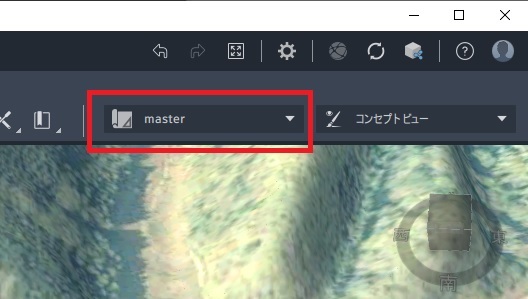
[提案]を追加する
まずは「master」をコピーする形で別の提案を追加します。
追加の際、元となる現在アクティブな提案(ここでは「master」)がそのままコピーされます。
ここでは、「master」にこれから作成する計画案で共通である現況地形を作成し、その 「master」 を基に[提案]を追加して計画案を作成していきます。
提案を追加する際は、[提案]のプルダウンより、「追加」 の文字をクリックします。
コピー元となる現在アクティブの提案は、名称が青字に反転しています(ここでは「master」)。
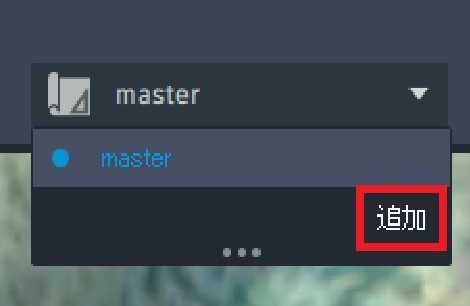
追加する提案名を入力します。
ここでは 「山沿い案」 と入力して、 「OK」 を選択します。
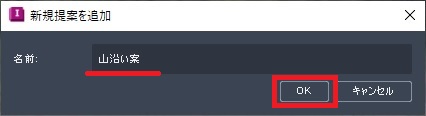
名称が 「山沿い案」 の[提案]が作成され、同時にそれがアクティブの提案となります。
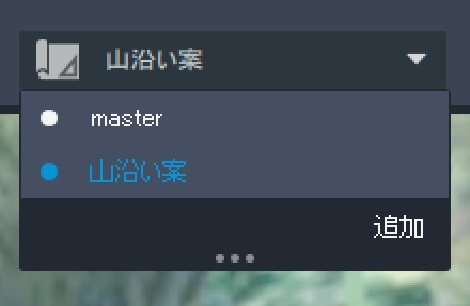
同様の手順で 「橋梁案」 の提案も追加します。
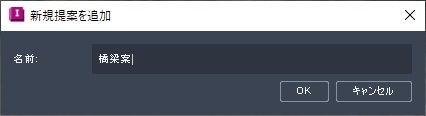
「山沿い案」 と 「橋梁案」 の二つの提案が追加されました。
アクティブな提案は、青く表示されているものとなります。
アクティブ提案の切り替えは、提案名をクリックするだけです。
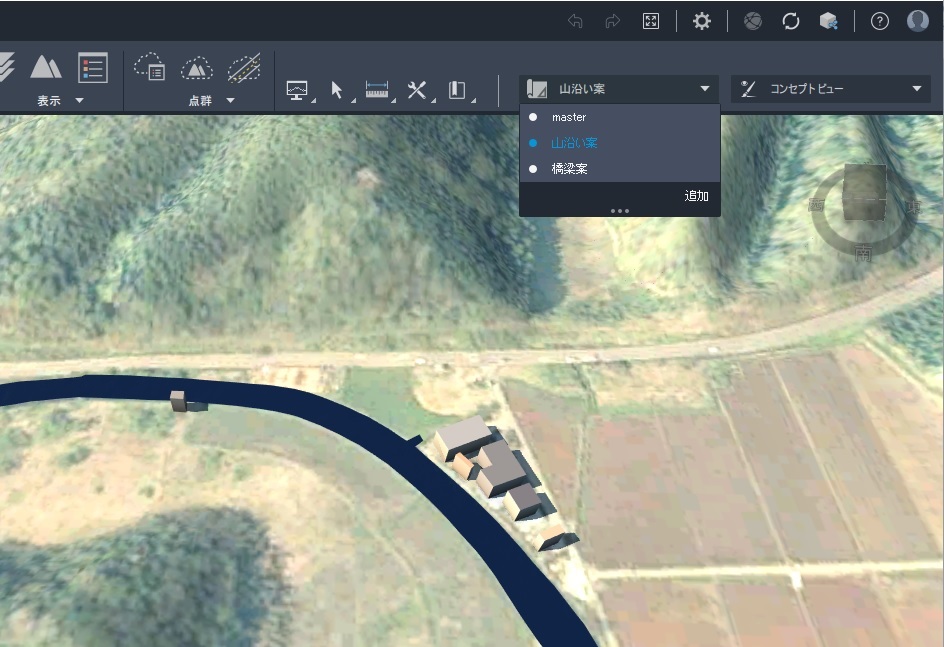
それぞれの提案に計画案を作成していく
「山沿い案」 をアクティブにして、コンポーネント道路を配置、編集します。
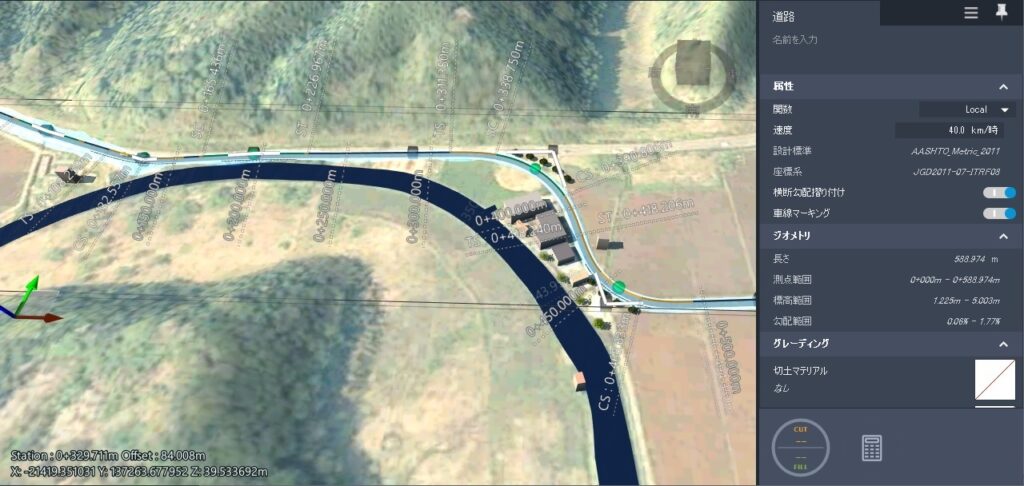
続いて 「橋梁案」 をアクティブにして、新たに道路の配置・編集します。
2か所を橋の設定にしました。
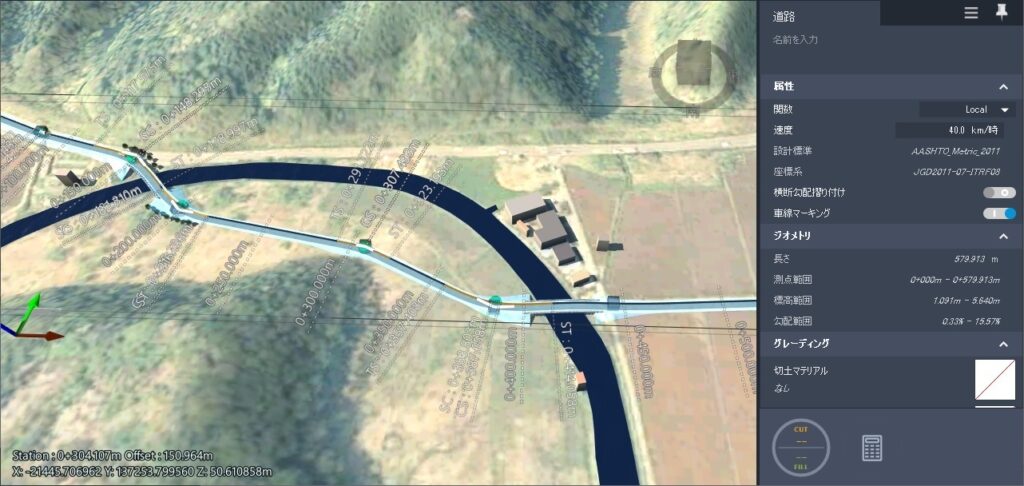
提案を切り替えて計画形状を確認します。
自動車などの都市ファーニチャも配置します。各アクティブ提案の際に配置したもののみが表示されます。
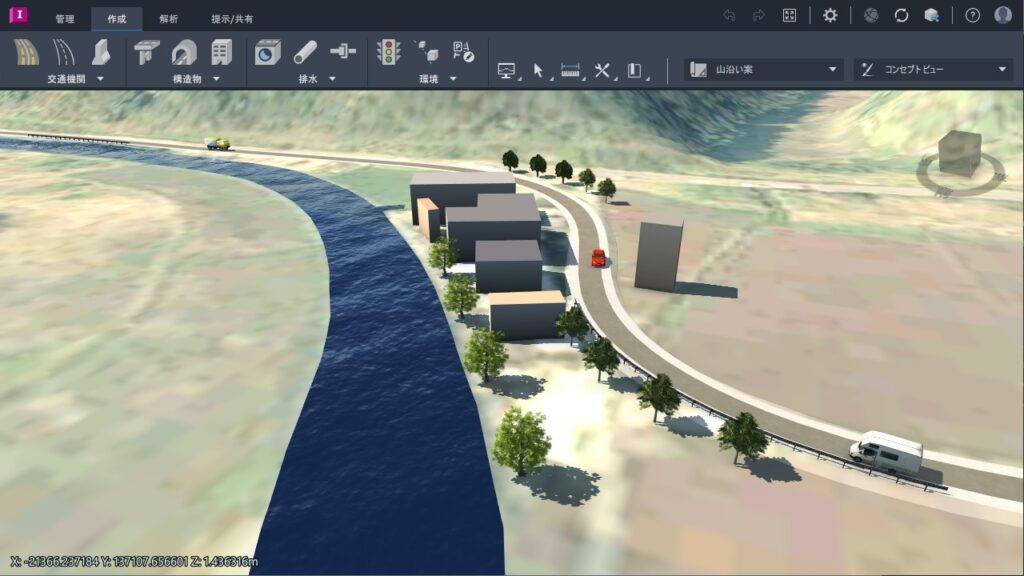
同じ視点位置で、提案を 「橋梁案」 に切り替えた状態。
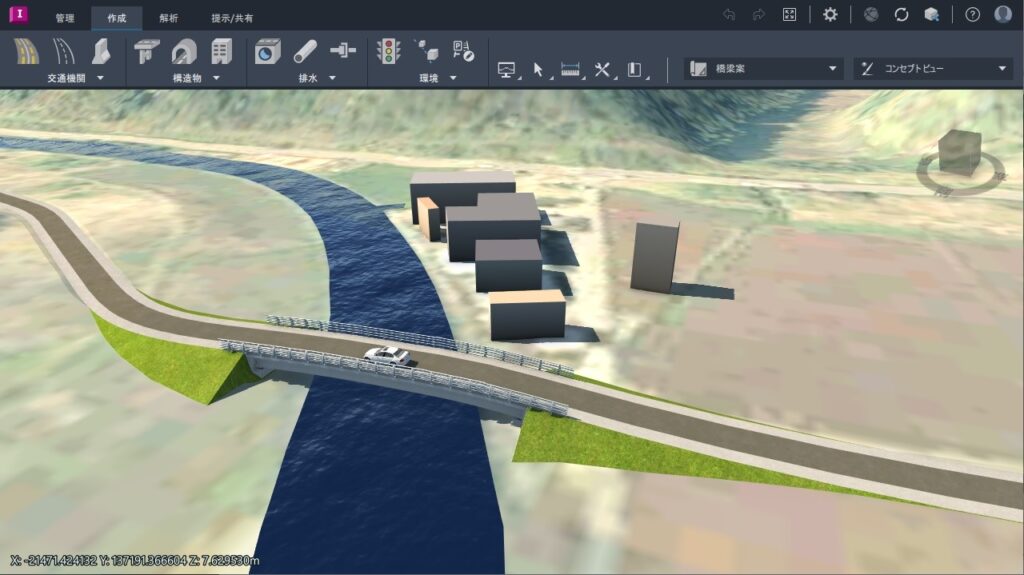
以上が、[提案]を活用して、一つのモデル内で複数の計画案を作成する方法のご紹介となります。